Làm cách nào để ngăn người khác chèn trang tính trong Excel?
Giả sử, bạn có một sổ làm việc sẽ được gửi cho người dùng khác để xem hoặc kiểm tra nội dung của nó, tuy nhiên, bạn không muốn người khác chèn bất kỳ trang tính mới nào vào sổ làm việc này để ngăn sổ làm việc trở nên lộn xộn. Trong bài viết này, tôi sẽ nói về cách ngăn người khác chèn trang tính vào sổ làm việc.
Ngăn người khác chèn trang tính với chức năng Protect Workbook
Ngăn người khác chèn trang tính có mã VBA
 Ngăn người khác chèn trang tính với chức năng Protect Workbook
Ngăn người khác chèn trang tính với chức năng Protect Workbook
Excel cung cấp một tính năng - Bảo vệ Workbook đối với bạn, với nó, bạn có thể bảo vệ cấu trúc sổ làm việc sẽ không bị chèn, xóa, đổi tên hoặc thực hiện các thao tác khác. Vui lòng làm như sau:
1. Đi đến nhấp chuột Đánh giá > Bảo vệ Workbook, xem ảnh chụp màn hình:
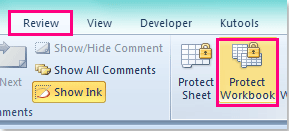
2. Trong Bảo vệ cấu trúc và Windows hộp thoại, kiểm tra Structure và nhập mật khẩu của bạn vào hộp văn bản, nhấp vào OK để hiển thị Xác nhận mật khẩu và nhập lại mật khẩu của bạn. Xem ảnh chụp màn hình:
 |
 |
 |
3. Sau đó nhấn vào OK để đóng hộp thoại và bây giờ khi bạn chèn trang tính mới vào sổ làm việc này, tính năng chèn trang tính sẽ không khả dụng.
Lưu ý: Với chức năng này, các mục màu xám sau cũng cho phép sử dụng trong sổ làm việc này.
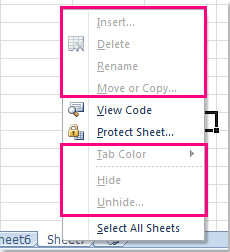
 Ngăn người khác chèn trang tính có mã VBA
Ngăn người khác chèn trang tính có mã VBA
Nếu bạn chỉ muốn ngăn người khác chèn trang tính, nhưng cũng có thể thực hiện các thao tác khác, phương pháp trên có giới hạn của nó. Ở đây, mã VBA sau có thể giúp bạn.
1. Mở sổ làm việc mà bạn muốn tắt để chèn trang tính.
2. Sau đó nhấn giữ ALT + F11 chìa khóa và nó mở Cửa sổ Microsoft Visual Basic for Applications.
3. Ở bên trái dự án VBA ngăn, nhấp đúp Sổ làm việc này để mở Mô-đun, sau đó sao chép và dán đoạn mã sau.
Mã VBA: ngăn người khác chèn trang tính
Private Sub Workbook_NewSheet(ByVal Sh As Object)
'Update 20140623
With Application
Application.ScreenUpdating = False
Application.DisplayAlerts = False
Sh.Delete
Application.DisplayAlerts = True
Application.ScreenUpdating = True
End With
MsgBox "disable to add sheets"
End Sub
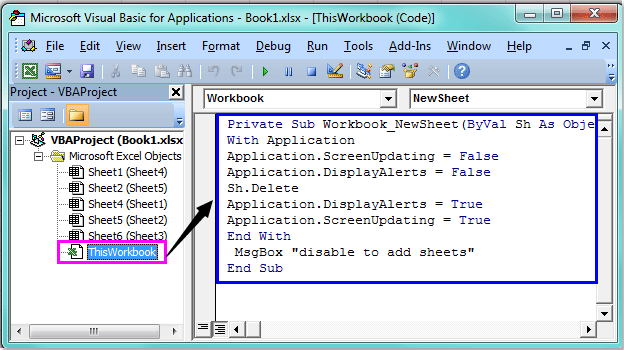
4. Sau đó, lưu và đóng mã này, quay lại sổ làm việc và bây giờ, khi bạn cố gắng chèn một trang tính mới vào sổ làm việc này, một hộp cảnh báo sẽ bật ra để nhắc bạn không thể chèn trang tính. Xem ảnh chụp màn hình:
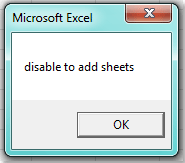
Các bài liên quan:
Làm cách nào để ngăn người dùng in trang tính?
Làm cách nào để tắt phím trợ giúp F1 trong Excel?
Công cụ năng suất văn phòng tốt nhất
Nâng cao kỹ năng Excel của bạn với Kutools for Excel và trải nghiệm hiệu quả hơn bao giờ hết. Kutools for Excel cung cấp hơn 300 tính năng nâng cao để tăng năng suất và tiết kiệm thời gian. Bấm vào đây để có được tính năng bạn cần nhất...

Tab Office mang lại giao diện Tab cho Office và giúp công việc của bạn trở nên dễ dàng hơn nhiều
- Cho phép chỉnh sửa và đọc theo thẻ trong Word, Excel, PowerPoint, Publisher, Access, Visio và Project.
- Mở và tạo nhiều tài liệu trong các tab mới của cùng một cửa sổ, thay vì trong các cửa sổ mới.
- Tăng 50% năng suất của bạn và giảm hàng trăm cú nhấp chuột cho bạn mỗi ngày!

